Die vorliegende Übersetzung wurde maschinell erstellt. Im Falle eines Konflikts oder eines Widerspruchs zwischen dieser übersetzten Fassung und der englischen Fassung (einschließlich infolge von Verzögerungen bei der Übersetzung) ist die englische Fassung maßgeblich.
Einen EMR Amazon-Job verwalten
Dieses Beispielprojekt zeigt Amazon EMR und AWS Step Functions Integration. Das Projekt erstellt einen EMR Amazon-Cluster, fügt mehrere Schritte hinzu, führt sie aus und beendet dann den Cluster.
Wichtig
Amazon EMR hat keine kostenlose Preisstufe. Bei der Ausführung des Beispielprojekts fallen Kosten an. Preisinformationen finden Sie auf der EMRAmazon-Preisseite
Schritt 1: Erstellen Sie die Zustandsmaschine
Öffnen Sie die Step Functions Functions-Konsole
und wählen Sie Create State Machine. -
Geben Sie
Manage an EMR jobetwas in das Suchfeld ein und wählen Sie dann aus den zurückgegebenen Suchergebnissen die Option EMR Auftrag verwalten aus. -
Wählen Sie Next (Weiter), um fortzufahren.
-
Wählen Sie „Demo ausführen“, um eine schreibgeschützte Version und einen ready-to-deploy Workflow zu erstellen, oder wählen Sie „Darauf aufbauen“, um eine bearbeitbare Zustandsmaschinen-Definition zu erstellen, auf der Sie aufbauen und diese später bereitstellen können.
Dieses Beispielprojekt stellt die folgenden Ressourcen bereit:
-
Importieren in &S3; Amazon S3 Bucket
-
Importieren in &S3; Amazon EMR Cluster
-
Importieren in &S3; AWS Step Functions Zustandsautomat
-
Verwandt AWS Identity and Access Management (IAM) Rollen
Die folgende Abbildung zeigt das Workflow-Diagramm für das Beispielprojekt „Einen EMR Job verwalten“:
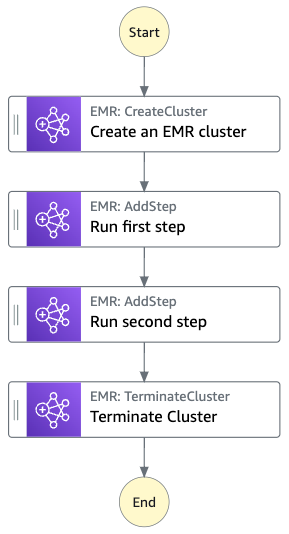
-
-
Wählen Sie Vorlage verwenden, um mit Ihrer Auswahl fortzufahren.
Die nächsten Schritte hängen von Ihrer vorherigen Auswahl ab:
-
Führen Sie eine Demo durch — Sie können den Status Machine überprüfen, bevor Sie ein schreibgeschütztes Projekt mit Ressourcen erstellen, die bereitgestellt werden von AWS CloudFormation zu Ihrem AWS-Konto.
Sie können sich die State-Machine-Definition ansehen. Wenn Sie bereit sind, wählen Sie Deploy and run, um das Projekt bereitzustellen und die Ressourcen zu erstellen.
Die Bereitstellung kann bis zu 10 Minuten dauern, bis Ressourcen und Berechtigungen erstellt sind. Sie können den Stack-ID-Link verwenden, um den Fortschritt zu überwachen AWS CloudFormation.
Nach Abschluss der Bereitstellung sollte Ihre neue Zustandsmaschine in der Konsole angezeigt werden.
-
Darauf aufbauen — Sie können die Workflow-Definition überprüfen und bearbeiten. Möglicherweise müssen Sie Werte für Platzhalter im Beispielprojekt festlegen, bevor Sie versuchen, Ihren benutzerdefinierten Workflow auszuführen.
Anmerkung
Für Dienste, die für Ihr Konto bereitgestellt werden, können Standardgebühren anfallen.
Schritt 2: Führen Sie die Zustandsmaschine aus
-
Wählen Sie auf der Seite State Machines Ihr Beispielprojekt aus.
-
Wählen Sie auf der Seite mit dem Beispielprojekt die Option Ausführung starten aus.
-
Gehen Sie im Dialogfeld Ausführung starten wie folgt vor:
-
(Optional) Geben Sie einen benutzerdefinierten Ausführungsnamen ein, um den generierten Standard zu überschreiben.
ASCIINichtnamen und Protokollierung
Step Functions akzeptiert Namen für Zustandsmaschinen, Ausführungen, Aktivitäten und Bezeichnungen, die ASCII Nichtzeichen enthalten. Da solche Zeichen nicht mit Amazon funktionieren, empfehlen wir CloudWatch, nur ASCII Zeichen zu verwenden, damit Sie die Messwerte verfolgen können CloudWatch.
-
(Optional) Geben Sie im Eingabefeld die Eingabewerte als einJSON. Sie können diesen Schritt überspringen, wenn Sie eine Demo ausführen.
-
Wählen Sie Start execution (Ausführung starten) aus.
Die Step Functions Functions-Konsole leitet Sie zu einer Seite mit den Ausführungsdetails weiter, auf der Sie Status in der Diagrammansicht auswählen können, um die zugehörigen Informationen im Einzelheiten zu den Schritten Bereich zu untersuchen.
-
Code des Zustandsautomaten aus diesem Beispiel
Die Zustandsmaschine in diesem Beispielprojekt lässt sich in Amazon integrieren, EMR indem Parameter direkt an diese Ressourcen übergeben werden. Sehen Sie sich diese Beispiel-Zustandsmaschine an, um zu sehen, wie Step Functions eine Zustandsmaschine verwendet, um die EMR Amazon-Aufgabe synchron aufzurufen, darauf wartet, dass die Aufgabe erfolgreich ist oder fehlschlägt, und den Cluster beendet.
Weitere Informationen darüber, wie AWS Step Functions kann andere kontrollieren AWS Dienstleistungen, sieheIntegration von Diensten mit Step Functions.
{
"Comment": "An example of the Amazon States Language for running jobs on Amazon EMR",
"StartAt": "Create an EMR cluster",
"States": {
"Create an EMR cluster": {
"Type": "Task",
"Resource": "arn:<PARTITION>:states:::elasticmapreduce:createCluster.sync",
"Parameters": {
"Name": "ExampleCluster",
"VisibleToAllUsers": true,
"ReleaseLabel": "emr-5.26.0",
"Applications": [
{ "Name": "Hive" }
],
"ServiceRole": "<EMR_SERVICE_ROLE>",
"JobFlowRole": "<EMR_EC2_INSTANCE_PROFILE>",
"LogUri": "s3://<amzn-s3-demo-EMR_LOG>/logs/",
"Instances": {
"KeepJobFlowAliveWhenNoSteps": true,
"InstanceFleets": [
{
"Name": "MyMasterFleet",
"InstanceFleetType": "MASTER",
"TargetOnDemandCapacity": 1,
"InstanceTypeConfigs": [
{
"InstanceType": "m5.xlarge"
}
]
},
{
"Name": "MyCoreFleet",
"InstanceFleetType": "CORE",
"TargetOnDemandCapacity": 1,
"InstanceTypeConfigs": [
{
"InstanceType": "m5.xlarge"
}
]
}
]
}
},
"ResultPath": "$.cluster",
"Next": "Run first step"
},
"Run first step": {
"Type": "Task",
"Resource": "arn:<PARTITION>:states:::elasticmapreduce:addStep.sync",
"Parameters": {
"ClusterId.$": "$.cluster.ClusterId",
"Step": {
"Name": "My first EMR step",
"ActionOnFailure": "CONTINUE",
"HadoopJarStep": {
"Jar": "command-runner.jar",
"Args": ["<COMMAND_ARGUMENTS>"]
}
}
},
"Retry" : [
{
"ErrorEquals": [ "States.ALL" ],
"IntervalSeconds": 1,
"MaxAttempts": 3,
"BackoffRate": 2.0
}
],
"ResultPath": "$.firstStep",
"Next": "Run second step"
},
"Run second step": {
"Type": "Task",
"Resource": "arn:<PARTITION>:states:::elasticmapreduce:addStep.sync",
"Parameters": {
"ClusterId.$": "$.cluster.ClusterId",
"Step": {
"Name": "My second EMR step",
"ActionOnFailure": "CONTINUE",
"HadoopJarStep": {
"Jar": "command-runner.jar",
"Args": ["<COMMAND_ARGUMENTS>"]
}
}
},
"Retry" : [
{
"ErrorEquals": [ "States.ALL" ],
"IntervalSeconds": 1,
"MaxAttempts": 3,
"BackoffRate": 2.0
}
],
"ResultPath": "$.secondStep",
"Next": "Terminate Cluster"
},
"Terminate Cluster": {
"Type": "Task",
"Resource": "arn:<PARTITION>:states:::elasticmapreduce:terminateCluster",
"Parameters": {
"ClusterId.$": "$.cluster.ClusterId"
},
"End": true
}
}
}IAMBeispiel
Dieses Beispiel AWS Identity and Access Management (IAM) Die vom Beispielprojekt generierte Richtlinie beinhaltet die geringsten Rechte, die für die Ausführung des Zustandsmaschinen und der zugehörigen Ressourcen erforderlich sind. Es hat sich bewährt, nur die Berechtigungen in Ihre IAM Richtlinien aufzunehmen, die erforderlich sind.
{
"Version": "2012-10-17",
"Statement": [
{
"Effect": "Allow",
"Action": [
"elasticmapreduce:RunJobFlow",
"elasticmapreduce:DescribeCluster",
"elasticmapreduce:TerminateJobFlows"
],
"Resource": "*"
},
{
"Effect": "Allow",
"Action": "iam:PassRole",
"Resource": [
"arn:aws:iam::123456789012:role/StepFunctionsSample-EMRJobManagement-EMRServiceRole-ANPAJ2UCCR6DPCEXAMPLE",
"arn:aws:iam::123456789012:role/StepFunctionsSample-EMRJobManagementWJALRXUTNFEMI-ANPAJ2UCCR6DPCEXAMPLE-EMREc2InstanceProfile-1ANPAJ2UCCR6DPCEXAMPLE"
]
},
{
"Effect": "Allow",
"Action": [
"events:PutTargets",
"events:PutRule",
"events:DescribeRule"
],
"Resource": [
"arn:aws:events:sa-east-1:123456789012:rule/StepFunctionsGetEventForEMRRunJobFlowRule"
]
}
]
}Die folgende Richtlinie stellt sicher, dass addStep über ausreichende Berechtigungen verfügt.
{
"Version": "2012-10-17",
"Statement": [
{
"Effect": "Allow",
"Action": [
"elasticmapreduce:AddJobFlowSteps",
"elasticmapreduce:DescribeStep",
"elasticmapreduce:CancelSteps"
],
"Resource": "arn:aws:elasticmapreduce:*:*:cluster/*"
},
{
"Effect": "Allow",
"Action": [
"events:PutTargets",
"events:PutRule",
"events:DescribeRule"
],
"Resource": [
"arn:aws:events:sa-east-1:123456789012:rule/StepFunctionsGetEventForEMRAddJobFlowStepsRule"
]
}
]
}
}Informationen zur Konfiguration IAM bei der Verwendung von Step Functions mit anderen AWS Dienste finden Sie unterSo generiert Step Functions IAM Richtlinien für integrierte Dienste.